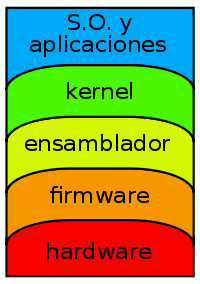El marco rojo nos indica el modelo de la pantalla. Las primeras letras nos indican el fabricante (en el ejemplo es LG-Phillips), los numeros continuos nos indican las pulgadas (14.1) y las ultimas letras con numeros nos indican un submodelo (version Glossy o Mate por ejemplo).
Los fabricantes más reconocidos de paneles LCD son los siguientes:
Acer - L
AU Optronics - B
Chi Me - N
Chunghwa - CLAA
HannStar - HSD
Hitachi - TX
IBM ( IDTech) - IT or IA
LG Philips - LP
LG Display - LP
Matsushita - ED
Mitsubishi - AA
NEC - NL
Quanta - QD
Samsung - LT or LTN
Sharp - LQ or LM
Sanyo / Torisan - TM or LMJK
Toshiba - LTM or LTD
Unipac - UB
Todos los notebooks utilizan paneles LCD, lo que cambia es el tipo de retroiluminación.
Existen las retroiluminadas por LAMPARAS FLUORESCENTES POR CATODOS FRIOS (cold-cathode fluorescent lamps o CCFL por sus siglas en ingles) y las retroiluminadas por LED.

CCFL


LED


Las principales caracteristicas y/o diferencias entre LED y CCFL son:
Tamaño: Las CCFL son más gruesas y pesadas que las LED.
Costo: Siempre las CCFL fueron más baratas que las LED, pero últimamente se ha ido invirtiendo los precios debido a que las LED son mucho más comunes actualmente.
Consumo: Las CCFL consume más y generan más calor que las LED.
Brillo: Las pantallas LED generan mucho más brillo que las CCFL.
Vida Util: Las pantallas LED tienen una vida util mayor.

¿Como saber si mi pantalla a reemplazar es LED o CCFL? Simple, las CCFL necesitan de un circuito adicional para funcionar, llamado INVERSOR, si lo tienes es porque es CCFL y no se calientan el mate

INVERSOR

Un inversor básicamente lo que hace es convertir una señal continua de bajo voltaje en una señal alterna de voltaje alto, en el caso de los notebook entre 600v a 2000v (dependiendo del CCFL)
Otros aparatos que utilizan sistemas inversores son las UPS, que una vez que se corta la luz, convierte el voltaje de 12V de las baterías en un voltaje alterno de 220V para alimentar lo que esté conectado a ella (PC, impresoras, etc)

Diagrama en bloque de un Inversor
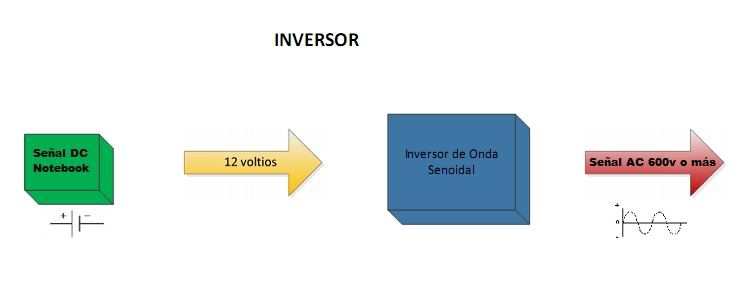
Existen inversores para el auto también, que convierten el voltaje DC de la bateria del auto en voltaje AC de 220V para conectar otros aparatos.

Las pantallas CCFL en su gran mayoría usan este conector (30 pines):


Las pantallas LED usan este tipo de conector (40 pines):

El único problema de las LED es que el conector no siempre está ubicado en el mismo lugar del panel, por lo que deben asegurarse solicitando segun corresponda.



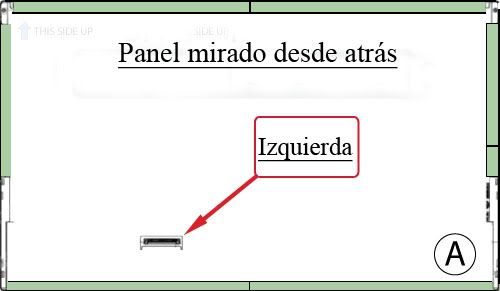
En caso de tener una pantalla de reemplazo con el conector en el lado contrario que la pantalla a reemplazar existe un cable para pasar de izquierda a derecha o derecha a izquierda:


Fallas típicas relacionadas con cambio de pantalla:
Pantalla Quebrada


Manchas o falta de imagen


Sin backlight (1)(2)
(1)(se puede cambiar solo el CCFL, pero es dificil de conseguir y delicado)
(2)(Puede deberse también a falla del inversor, un poco más arriba se explica que hace esta pieza)


Cuando el tubo CCFL se rompe o triza (generalmente por tener las bisagras sueltas o rotas) se pone un tono rojizo en la imagen debido a que entra oxigeno al tubo fluorescente.


Falla en COF (chip on film) que es la union entre el panel LCD y la tarjeta que le envía la informacion. Falla que se puede "aguantar" presionando el lugar donde sale la linea, pero es un arreglo chasquilla nomas.